Se non ti piace un aggiornamento dell’app, puoi semplicemente annullarlo.
Quasi tutte le app hanno aggiornamenti frequenti. Alcuni sono aggiornamenti di sicurezza che contengono correzioni di bug e correzioni per problemi di prestazioni. Mentre altri sono aggiornamenti delle funzionalità che contengono nuove aggiunte all’app.
Ma indipendentemente dal contesto, a volte un aggiornamento non ci sta bene. E desideriamo disperatamente di poter tornare a com’erano le cose. Su Android, puoi farlo. Potrebbe sembrare complicato, ma non è impossibile.
Nota: se desideri disinstallare un aggiornamento software, questo è un territorio complicato. Puoi eseguire il downgrade degli aggiornamenti software su Android, ma è necessario eseguire il root del telefono, il che invaliderà la garanzia. Questa è una guida per la disinstallazione degli aggiornamenti per le app.
Disinstallazione degli aggiornamenti per le app di sistema
Quando si tratta di disinstallare gli aggiornamenti per le app sul tuo smartphone Android, il processo sarà diverso per le app di sistema e le app di terze parti. Le app di sistema sono quelle preinstallate sul telefono.
È facile disinstallare gli aggiornamenti per le app di sistema sulla maggior parte degli smartphone. Ma c’è un certo problema. Con le app di sistema, non puoi decidere a quale versione di aggiornamento ripristinare. La disinstallazione degli aggiornamenti ripristinerà l’app alla versione di fabbrica, ovvero la versione installata sul telefono al momento dell’acquisto.
Apri l’app”Impostazioni”sul tuo smartphone Android. Scorri verso il basso e tocca”App”. Diversi telefoni Android potrebbero avere una posizione diversa per questa opzione.
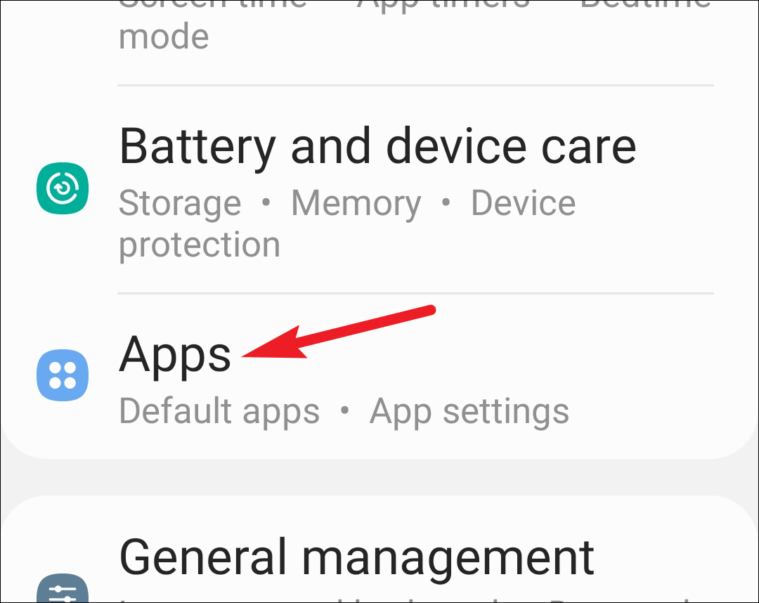
In App, apri una delle app preinstallate sul telefono. In alcuni telefoni, potrebbe esserci anche un’opzione per visualizzare solo le app di sistema. Vai al menu a tre punti nell’angolo in alto a destra e tocca”App di sistema”se ne ha l’opzione.
Puoi distinguere tra queste app dalle altre perché non hanno un’opzione di disinstallazione. Tocca il menu a tre punti nell’angolo in alto a destra.
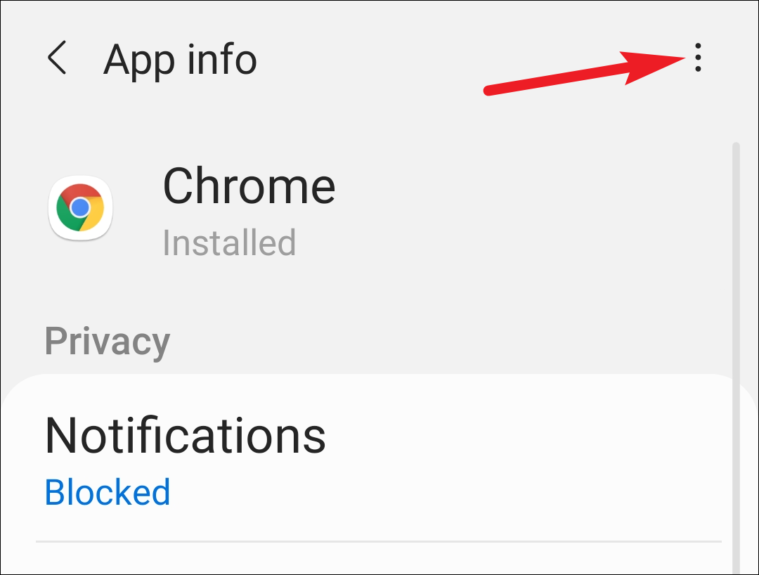
Verrà visualizzata l’opzione”Disinstalla aggiornamenti”. Toccalo.
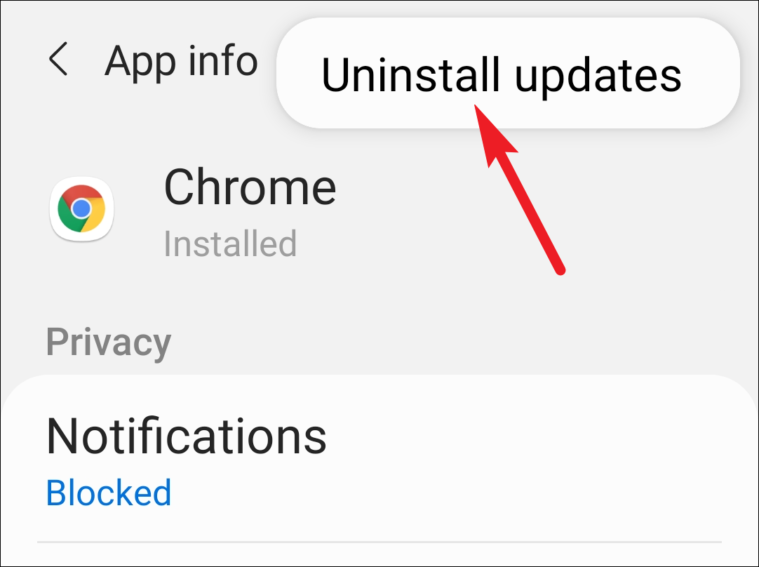
Verrà visualizzato un messaggio di conferma che indica che questa azione sostituirà l’app con la versione di fabbrica e tutti i dati verranno rimossi. Tocca”OK”per procedere. L’app tornerà alla versione di fabbrica.
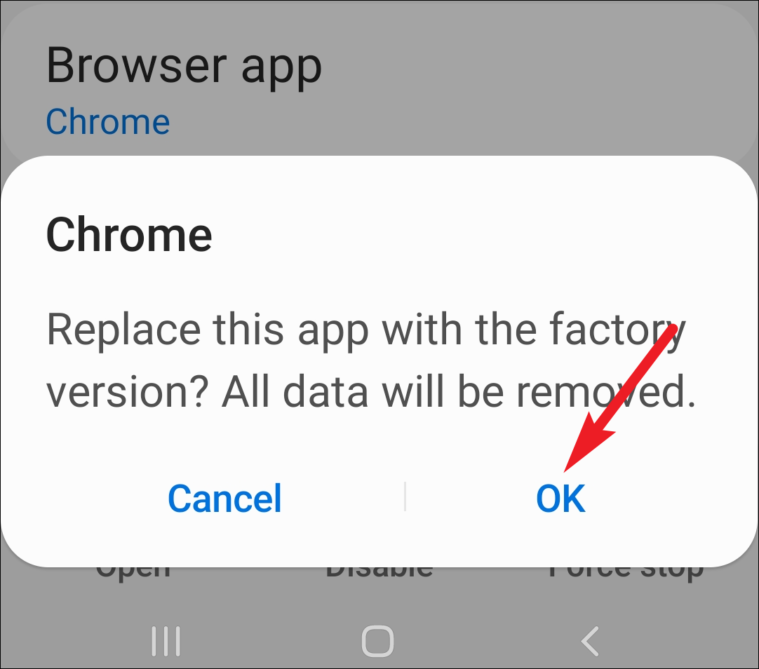
Disinstallazione degli aggiornamenti per app di terze parti
Per le app di terze parti, non è disponibile un’opzione diretta per”Disinstalla aggiornamenti”nelle impostazioni del telefono. Ma c’è ancora un’opzione per disinstallare un aggiornamento e, a differenza delle app di sistema, puoi scegliere a quale versione dell’app ripristinare.
Nota: prima di procedere, dovresti sapere che la versione precedente dell’app sarebbe stata scaricata da fonti non ufficiali e non dal Play Store. Quindi, se non desideri scaricare da fonti non ufficiali, non c’è altro modo per disinstallare un aggiornamento.
Uno dei siti web più sicuri per scaricare diverse versioni di app è APK Mirror . APK Mirror è sicuro per scaricare app: contiene app verificate dagli sviluppatori. Un’altra opzione per lo stesso è un programma di installazione APK che puoi scaricare dal Play Store. Entrambi contengono un repository di quasi tutti gli APK Android che potresti desiderare.
Prima del passaggio successivo, dovrai trovare le specifiche hardware, come architettura e dpi, sul tuo telefono. Vai al Play Store e installa Droid Hardware Info.

Apri l’app e in”Informazioni sul dispositivo”, prendi nota dei dettagli per la versione del sistema operativo e DPI (densità del software).
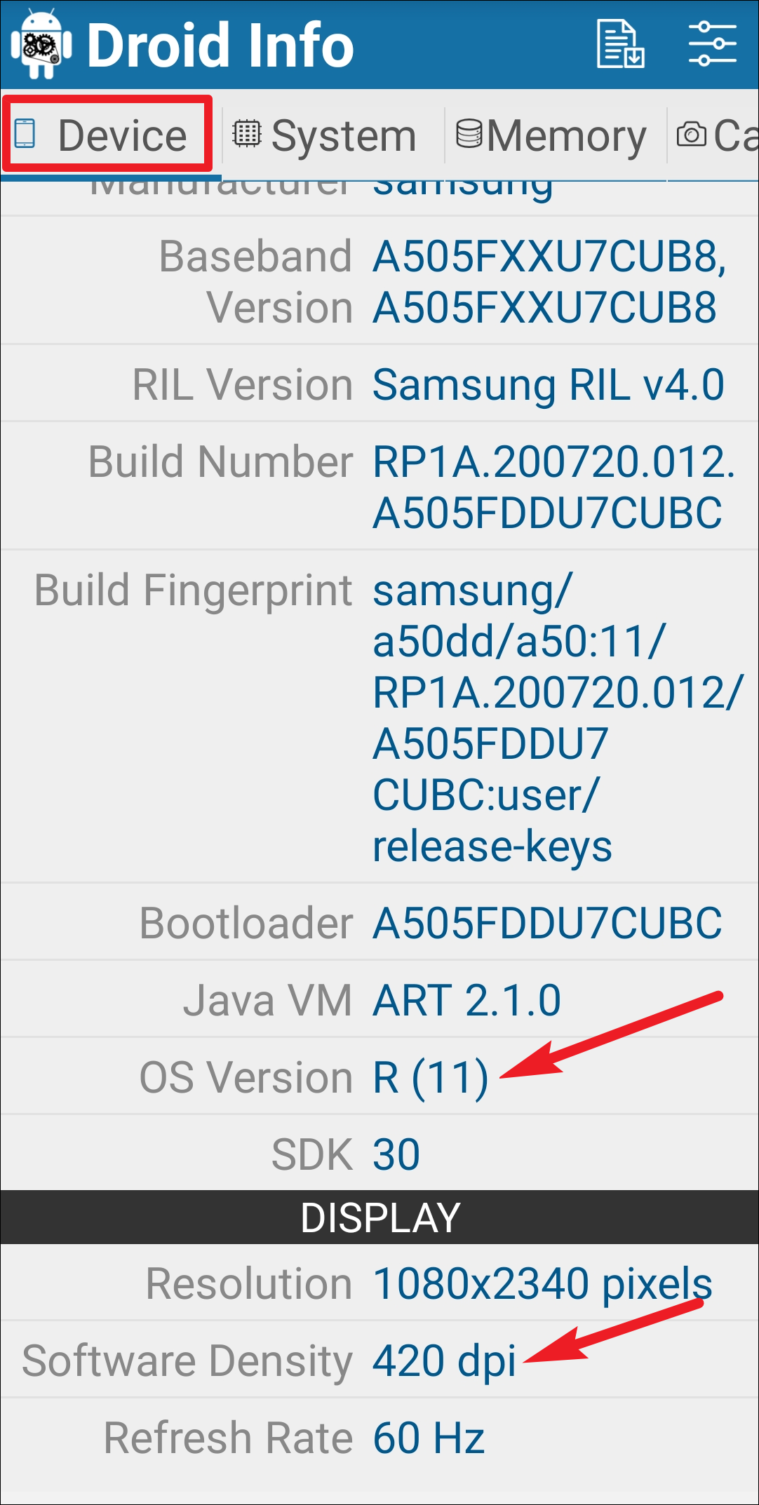
Quindi, vai alla scheda”Sistema”e prendi nota anche dei dettagli per”Architettura CPU”e”Set di istruzioni”. L’obiettivo qui è determinare se il tuo telefono esegue un chipset x32 bit o x64.
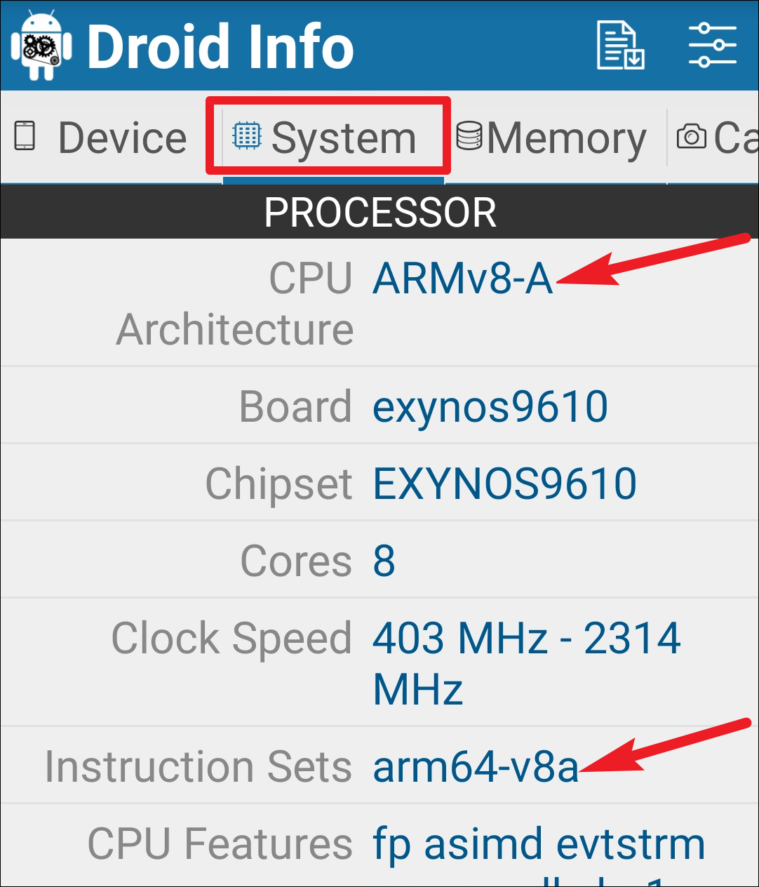
Se il tuo telefono è a 64 bit, può eseguire app sia a 32 bit che a 64 bit. Ma un telefono a 32 bit non può eseguire app a 64 bit. La maggior parte dei telefoni in questi giorni è a 64 bit. Se il set di istruzioni contiene le parole chiave”arm64″, si tratta di un telefono a 64 bit.
Ora vai all’elenco delle app nelle impostazioni del telefono e apri l’app per cui desideri disinstallare gli aggiornamenti. Innanzitutto, tocca l’opzione”Forza arresto”solo per essere sicuro che l’app non è in esecuzione.
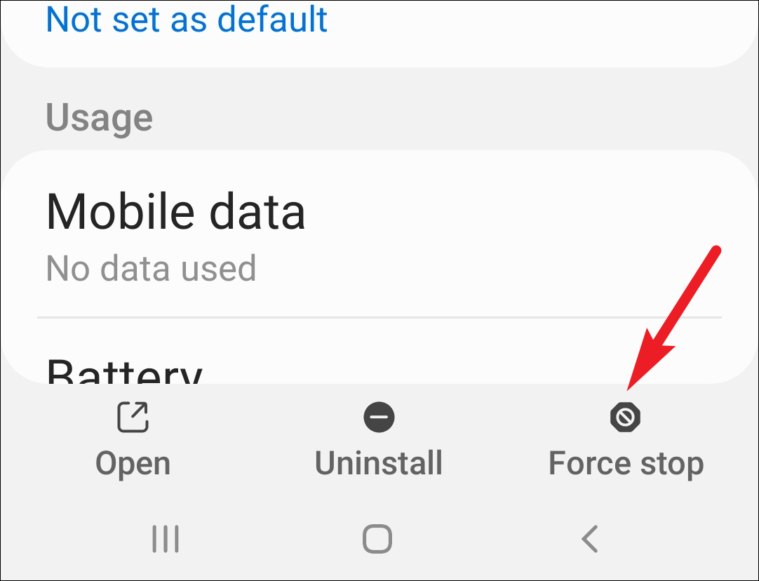
Quindi, tocca il pulsante”Disinstalla”.
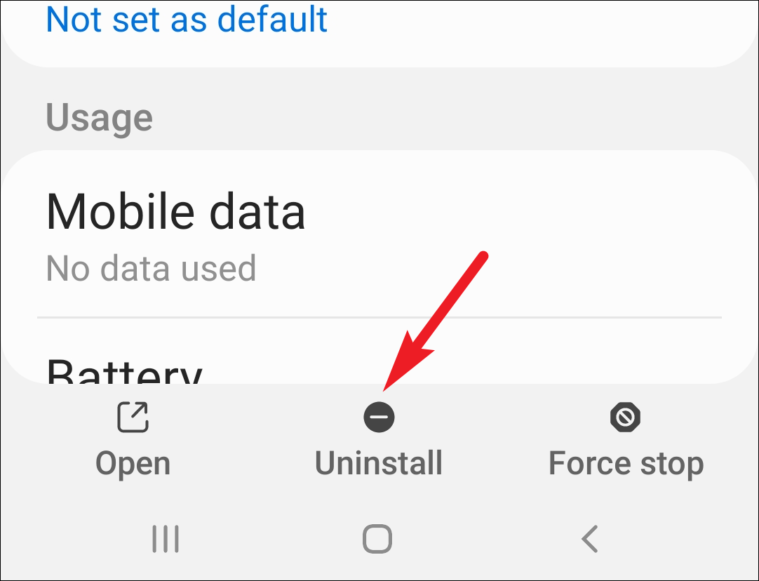
Quindi, apri APK Mirror o APK Installer (a seconda di quello che stai utilizzando), trova la versione dell’app che desideri installare e fai clic su”Visualizza APK disponibili”.
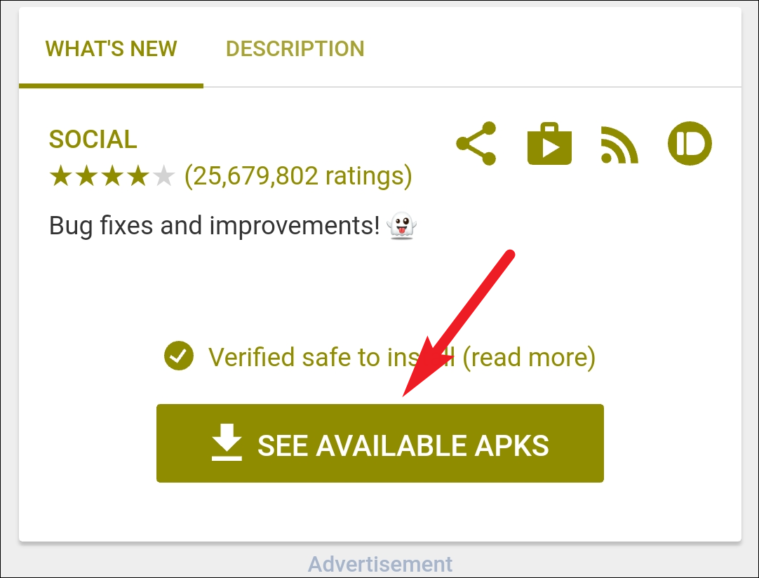
Dopo aver controllato i 32 bit/64 bit, controlla la risoluzione dell’app. Se nessuna risoluzione corrisponde esattamente alla risoluzione del tuo telefono, scegli la versione dell’app”nodpi”poiché è generalmente compatibile con tutti gli schermi del telefono. Fare clic sul pulsante”Download”per scaricare l’apk.
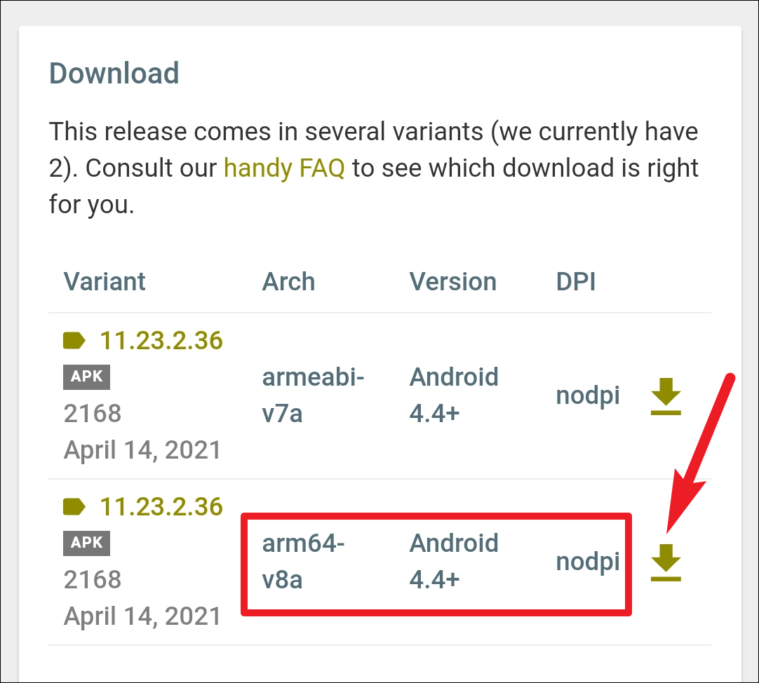
Nelle versioni più recenti di Android, l’installazione dell’app sarà diretta. Sullo schermo potrebbe essere visualizzato un popup che chiede se si desidera eseguire il download da una fonte non sicura. Tocca”OK”per procedere. Nelle versioni precedenti (Android 7.0 e precedenti), è necessario abilitare un’impostazione separata per consentire le installazioni di app da fonti sconosciute.
Vai su Impostazioni e tocca l’opzione”Sicurezza”o”Biometria e sicurezza”, a seconda del dispositivo.
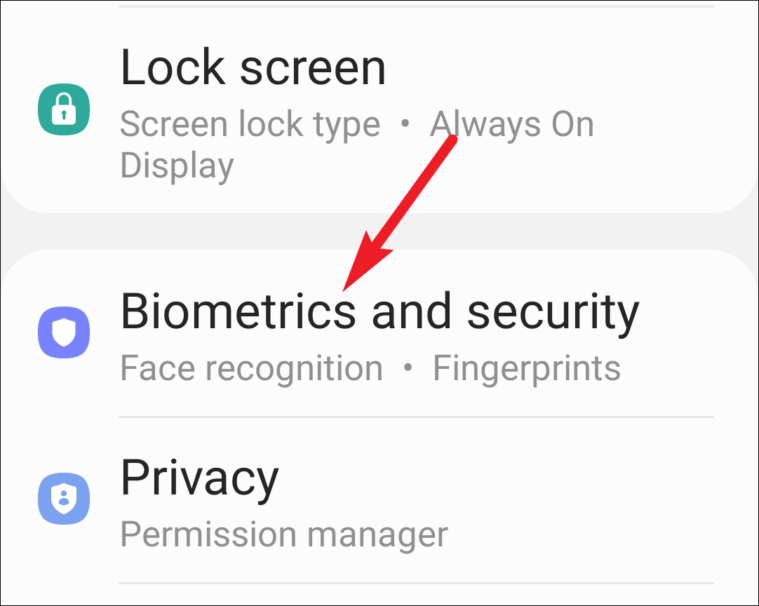
Quindi, vai all’opzione”Installa app sconosciute”. Se non riesci a trovare l’impostazione, cerca”Installa app sconosciute”direttamente nelle impostazioni.
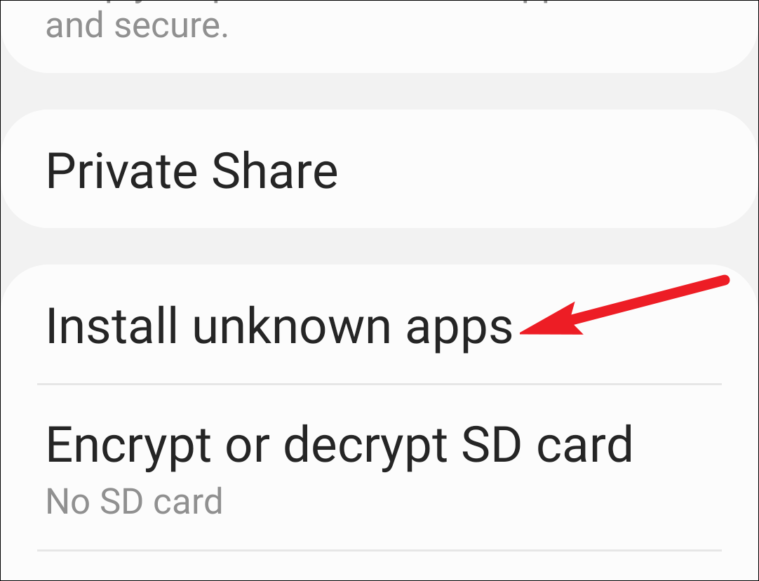
Apri l’app che stai utilizzando per scaricare gli APK. Ad esempio, se stai utilizzando il sito web APK Mirror nel browser Chrome, apri Chrome. Quindi, attiva l’interruttore per”Consenti per questa fonte”. Dopo aver scaricato l’app, vai alla cartella dei download e apri il file APK. Quindi, tocca il pulsante”Installa”.
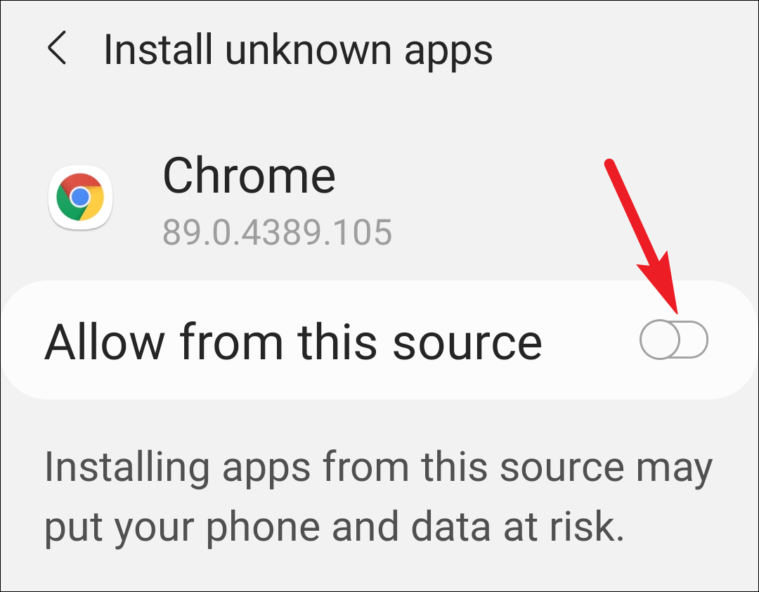
Ora sai tutto ciò che puoi fare per disinstallare gli aggiornamenti delle app. Se non ti piace un aggiornamento per l’app, non devi rimanere bloccato con esso. Utilizza uno dei modi per annullare un aggiornamento, a seconda del tipo di app per cui desideri eseguire l’azione.

